Word表格中的文字不能直接调整行距是一个缺陷,虽然可以通过改变行高来更改表格的大小,但容易造成文字两端出现大段空白区域,本文介绍如何有效调整文字行间距和字符的间距。
Word表格中的文字不能直接调整行距确实是一个缺陷,虽然可以通过改变行高来更改表格的大小,但容易造成文字两端出现大段空白区域直接影响了整篇文档的效果,怎么才能够即可调整又不影响文档效果呢?
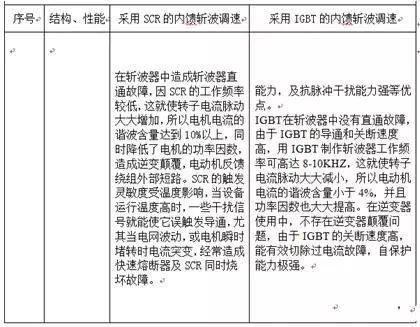
我们可以使用其他的方法来调整表格中文字的行距,可能会有以下两种情况:
情况一:若要将表格中文字的行距调整为与文档其他部分文字的行距相同,先将表格中文字连同文档其他部分文字一同选中行距20磅在哪里设置,单击右键行距20磅在哪里设置,选择“段落”。
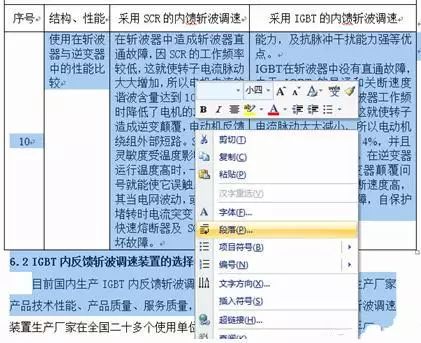
然后在弹出的对话框中找到间距那一栏的行距进行设置,例如设置为1.5倍。
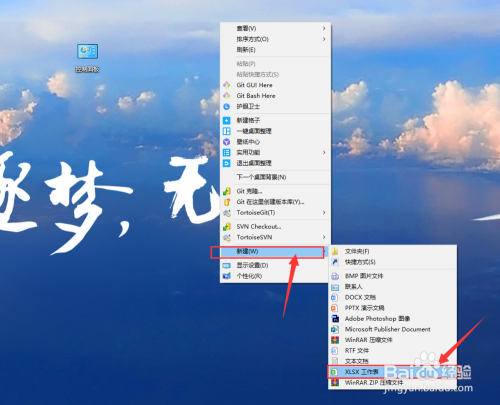
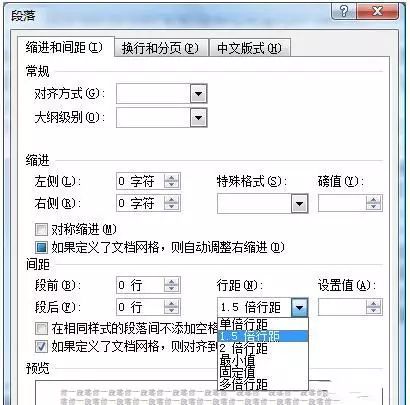
点击“确定”后将会看到效果,现在看起来比当初协调了。
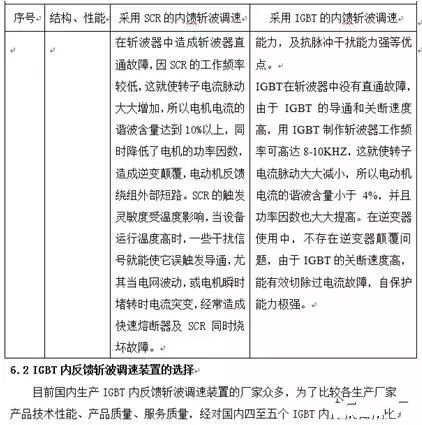
情况二:有时为了更改表格的大小,需要表格中的文字与文档其他部分文字的行距不同,这时可以在表格后插入一个回车,然后将表格内容连同回车符一同选中,右键单击,选择“段落”。
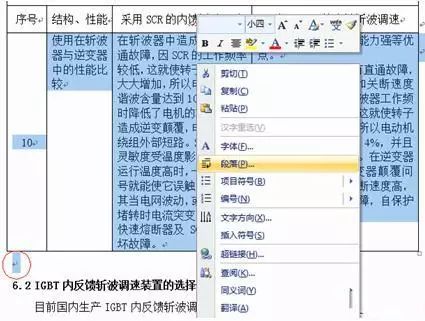
在弹出的对话框中找到间距那一栏的行距进行设置,在下拉选项中选择“固定值”,在“设置值”中输入数值,如20磅。
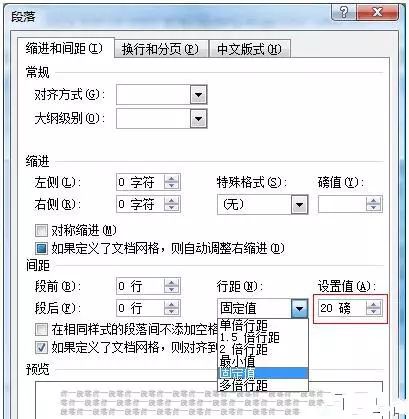
确定后可看到,20磅行距时的表格高度比1.5倍行距时变小了,但表格中内容看起来仍然比较协调,这在需要对表格高度进行调整而又不更改表格中内容时很有用,最后删除刚才插入的回车符即可。
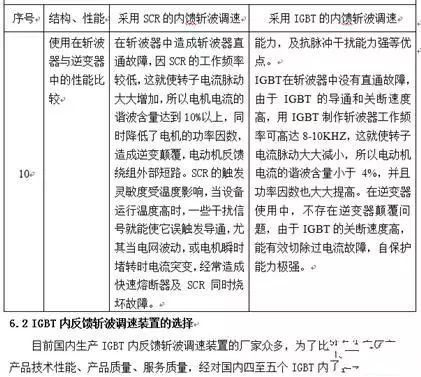
在WORD表格中怎样调整文字的字距行间距啊?
我需要在固定的表格内放入尽量多的文字,问怎么样能设置文字的字距或者行距啊?
点格式菜单,要设置文字间距用字体项,要设置行距用格式项,调成固定行距,20-25磅或者更小,当然你也可以先把字体调小。
鼠标刷黑选中选中你需要编辑的文字或选中要调整的单元格或表格:
点下拉菜单《格式》——字体——字符间距——间距——调节“磅值”,直到你需要的效果。
点下拉菜单《格式》——段落——间距——行距——固定值——设置合适的磅值。
选中表格内的文字,然后在工具栏里的行距按钮中选择其他,在行距中选择固定值/输入数值/确定。
如图:
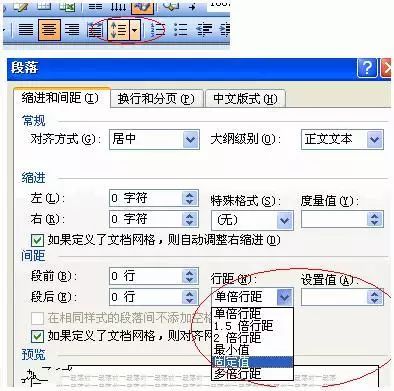
或者:
在工具栏格式里有个字体点击它出现一个框框/里面有个字符间距/可以按自己的要求适当的调整。
例如,后面的日期,怎么增加点字间距,只增加一点,看的稍微宽松些,不要分布太开。

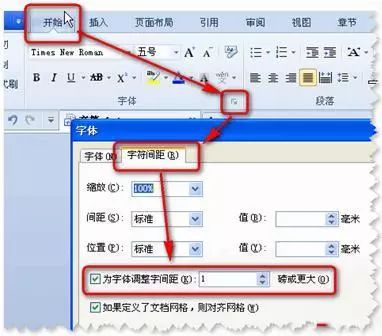
在word中如何改变表格中文字的行距同时保持表格不变?
选中表格,点鼠标右键,选择表格属性,选择行选项卡,选中行的高度设定,设定行高,并把行高设为固定值即可。这样的话,无论怎样改变表格中字体的大小或者文字行距,表格行高均不会改变。表格宽度同样可以设定。表格选中时可以全表格选定,也可以部分表格选定。至于改变表格中文字大小和行距,要全选文档,快捷键为ctrl+A,然后点鼠标右键就可以通过字体和段落来调整了。
选中表格里面的字:开始->段落里面有个“行距”图标,点一下出现一个下拉框,在里面改就成了。
word表格中字符间距可以不自动调整吗?
可以手动调整,右单击,选择字体–字符间距–手动调整你需要的比例就行了
如果调整没有反应的话可能是你没有选择需要调整的文字
调整之前先选中需要调整的文字,要是选中还是跟你说的一样没有变化,可以选中文字之后取消所有的格式,然后按自己的需求设置。
WORD中表格与文字的间隔轻松调整
处理方法:
限 时 特 惠: 本站每日持续更新海量各大内部创业教程,加站长微信免费获取积分,会员只需38元,全站资源免费下载 点击查看详情
站 长 微 信: thumbxmw

